Heim >häufiges Problem >So bewegen Sie Bilder im Auswahlrahmen in PS frei
So bewegen Sie Bilder im Auswahlrahmen in PS frei
- 卡哇伊Original
- 2020-07-13 14:32:066508Durchsuche
So laden Sie Fotos hoch und ziehen das Auswahlfeld: Öffnen Sie zuerst die Datei, wählen Sie das Bild aus, das Sie bearbeiten möchten, und suchen Sie in der Menüleiste nach „Fenster“. Öffnen Sie dann „Anordnen“ im Fenster und suchen Sie nach „Erstellen“. „Alle Inhalte schweben im Fenster“; klicken Sie abschließend auf das „Verschieben-Werkzeug“ in der Symbolleiste links.

Öffnen Sie zunächst die PS-Software. Wenn Sie diese Software nicht haben, installieren Sie sie auf Ihrem Computer.
Öffnen Sie die Datei und wählen Sie das Bild aus, das Sie verarbeiten möchten.
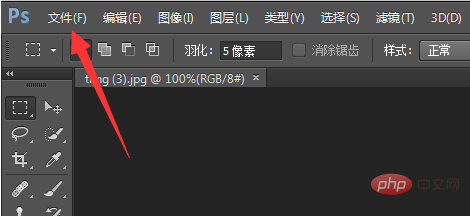
Suchen Sie „Fenster“ in der Menüleiste
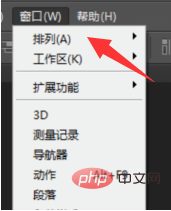
Öffnen Sie „Anordnen“ im Fenster
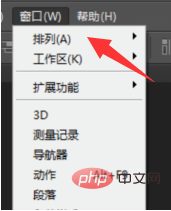
Suchen Sie nach „Alles im Fenster schweben lassen“
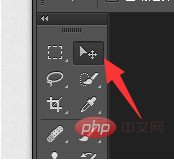
Klicken Sie dann in der Symbolleiste links auf das „Verschieben-Werkzeug“. Zu diesem Zeitpunkt können Sie mit der Maus auf das Bild klicken und es an die gewünschte Stelle verschieben.
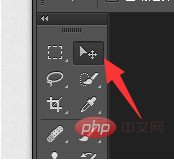
Das obige ist der detaillierte Inhalt vonSo bewegen Sie Bilder im Auswahlrahmen in PS frei. Für weitere Informationen folgen Sie bitte anderen verwandten Artikeln auf der PHP chinesischen Website!
In Verbindung stehende Artikel
Mehr sehen- Wie kann ich zuvor bearbeitete Inhalte in WPS abrufen?
- So rufen Sie das Verzeichnis links in WPS auf
- Warum verwandelt sich das WPS-Dokumentsymbol in eine weiße Datei?
- So verwenden Sie boolesche Operationen in PS-Software
- Wie lässt sich der Effekt herabfließender Farbe in PS erzielen?
- So fügen Sie Ordner auf dem Computer zu Cloud-Dokumenten in WPS hinzu
- Was soll ich tun, wenn phpcms https nicht unterstützt?
- Was soll ich tun, wenn der Server keinen https-Zugriff auf PHP unterstützt?

